UN RISCONTRO IMMEDIATO
064468590 / 3293806530
Google Webmaster Tools (GWT o WMT) è lo strumento principale che Google mette a disposizione per comunicare con i webmaster. Google Webmaster Tools consente di identificare i problemi con il tuo sito fino a farti sapere se questo è stato infettato da malware o, solo da poco, farti sapere se il tuo sito è stato penalizzato.
È assolutamente gratuito e se non hai ancora il tuo account GWT, allora devi farlo perché attualmente è lo strumento più importate per la gestione di ogni sito web.
Cercheremo di farti una panoramica su Google Webmaster Tools attraverso le varie caratteristiche presenti nello strumento, dando indicazioni su ciò che i dati emersi possono significare. Per approfondire si può verificare direttamente la guida fornita da Google.
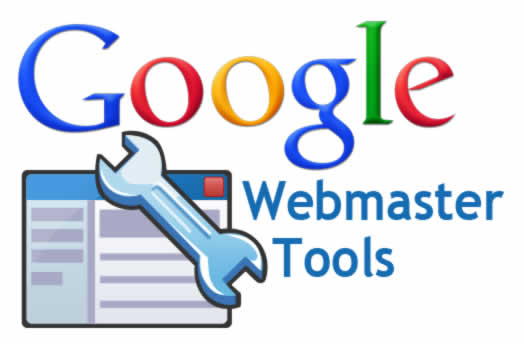
Prima di poter accedere a tutti i dati sul tuo sito, devi dimostrare di essere il proprietario o comunque che sei autorizzato ad intervenire sul sito. Questo viene fatto attraverso un processo di verifica.
Ci sono cinque metodi di verifica attualmente in uso per GWT. Non c'è una vera preferenza su quale metodo utilizzare, anche se il primo tende ad essere più usato anche perché consigliato da Google stessa ed effettivamente più semplice e più alla portata di tutti. Le tipologie sono:
Caricamento di un file HTML. Google fornisce un file appositamente nominato che va caricato nella directory principale del tuo sito. Una volta fatto questo è sufficiente fare click sul pulsante Verifica per avere accesso al pannello di GWT per questo sito.
Tag HTML. Cliccando su questa opzione Google ti fornirà un metatag che dovrai inserire insieme agli altri metatag nell’Head della tua home page. Una volta fatto puoi effettuare la verifa attraverso il solito pulsante Verifica e visualizzare i dati in GWT. Un aspetto da notare per questo metodo di verifica è che può succedere di rimuovere accidentalmente il metatag durante un aggiornamento, questo porterebbe portare ad una revoca della verifica, costringendoti a farlo di nuovo.
Nome di dominio del provider. Puoi scegliere il manteiner del tuo nome di dominio dal menu a tendina e Google ti suggerirà una guida passo passo per la verifica con un sistema di sicurezza unico per questo utilizzo.
Google Analytics. Se l'account di Google che stai utilizzando per GWT è lo stesso account che usi per Google Analytics (supponendo che stai utilizzando Google Analytics come soluzione di analisi dei dati), è si tratta di un account amministratore puoi anche utilizzare questo metodo di verifica.
Google Tag Manager. Questa opzione consente di utilizzare il Tag Manager di Google per verificare il tuo sito, se ne hai registrato uno.
Ora che hai verificato il tuo sito, è possibile accedere e iniziare ad esaminare i dati che google ha raccolto per il sito.

La prima schermata che vedrai è la Dashboard. Questa ti darà una visione rapida di alcune delle informazioni più importanti per il tuo sito, insieme a tutti i nuovi messaggi che Google vuole farti avere.
Quando Google vuole comunicare con un webmaster lo farà attraverso una serie di messaggi che trovi seguendo il link nel menù.
Ci sono messaggi che informano se il sito è stato attaccato da malware, messaggi che indicano di aver rilevato un aumento anomalo di pagine. Questi messaggi possono portare in evidenza qualsiasi problema fino al messaggio informativo che il CNS del tuo sito ha davvero bisogno essere aggiornato per ridurre la possibilità che qualcuno sfrutti i buchi di sicurezza già noti.
Non tutti i messaggi sono comunque Allert. C'è anche la possibilità che google si congratuli con te per l’aumento del traffico di una o più delle pagine del tuo sito.
Cliccando sull'icona dell'ingranaggio in alto a destra potrai accedere agli strumenti che un tempo risiedevano nella voce di menù configurazione.
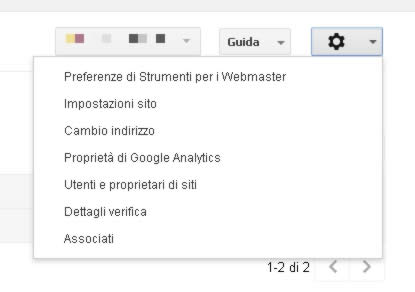 Strumenti per i Webmaster preferenze
Strumenti per i Webmaster preferenzeNelle preferenze è possibile specificare se vuoi ricevere un riepilogo giornaliero dei messaggi o meno e l'account di posta elettronica a cui spedire le notifiche.
In Impostazioni Sito puoi dare a Google alcune informazioni aggiuntive sul tuo sito.
Ad esempio, se hai un sito .com, ospitato negli Stati Uniti ma il tuo pubblico di riferimento è comunque Italiano, non hai molte possibilità di far capire questa cosa hai motori di ricerca, in questa scheda puoi impostare il target geografico per l’Italia, che informa Google delle tue intenzioni per i navigatori del sito.
È anche possibile impostare il dominio preferito specificando se desideri che il sito venga mostrato nei risultati di ricerca con il www o senza www. La cosa corretta sarebbe far reindirizzare da uno all'altro, o impostare il tag canonical. Questi accorgimenti escludono la necessità di questa impostazione, ma se non si disponi di altre soluzioni, questo è il modo migliore per dire a Google qual’è la versione del nome dominio di riferimento.
In ultimo c’è l'opzione per la velocità di scansione, che consente di rallentare la velocità con cui lo spider di Google passerà sul tuo sito. Questa opzione è da toccare solo se effettivamente è dimostrato che la scansione può portare problemi al server, per la maggior parte dei casi è bene lasciare che sia Google a capire qual’è la velocità di scansione corretta per il tuo sito in base alla frequenza di aggiornamento dei contenuti.
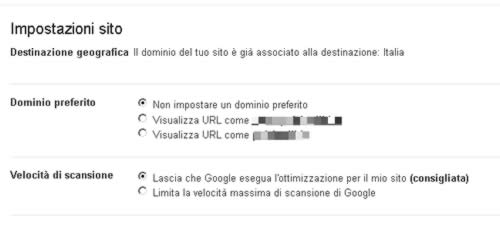
Nelle rare occasioni ti troverai a fare un cambio dominio per il tuo sito web potrai usufrire di questo strumento presente in GWT, avvertendo Google di quello che sta succedendo.
Una volta che hai preparato il tuo nuovo sito, reindirizzato definitivamente il contenuto dal vecchio sito al nuovo con una serie di redirect 301, aggiunto e verificato il tuo nuovo sito su GWT, potrai attraverso questa opzione informare Google del cambiamento.
Questa operazione dovrebbe aiutare Google ad aggiornare il suo indice un po' più rapidamente che se avesse dovuto capire questa cosa da solo seguendo i redirect 301.
Se vuoi vedere i tuoi dati GWT in Google Analytics (GA), è possibile utilizzare questo strumento per associare un sito con un account di Google Analytics. Basta selezionare un qualsiasi account GA attualmente legato da associare con questo sito. Se non si dispone di un account GA, hai la possibilità di creare uno partendo proprio da qui.
Qui è possibile vedere un elenco di tutti gli utenti autorizzati e il loro livello di autorizzazione. Nuovi utenti possono essere aggiunti da qui se necessario. I proprietari hanno il permesso di accedere a ogni elemento del sito.
Un utente con il permesso "completa" può fare tutto tranne aggiungere altri utenti, collegare un account GA e informare Google di un cambio di indirizzo.
Gli utenti con il permesso "limitato" hanno le stesse restrizioni di quelli con il permesso "completa" più altri:
In sostanza hanno solo la possibilità di visualizzare gli errori di scansione e le notifiche di malware (che non possono comunque gestire).
Serve a vedere eventuali problemi sulle verifiche e gli inviti.
Questa sezione consente di associare diversi account Google con il tuo GWT, in modo che possano essere ufficialmente collegati all’account / sito. Questi non possono vedere tutti i dati presenti in GWT, ma possono eseguire azioni per conto del tuo sito ad esempio, la creazione di un account ufficiale su YouTube per il sito, o intervenire su Google Plus per conto del sito attraverso l’account associato.
Per aggiungere un utente associato:
Per associare una pagina di Google Plus, se si tratta dello stesso account su GWT e Google Plus, il gioco è fatto. Se stai usando account diversi devi:
Cliccando sull'icona “Informazioni” a destra di questa opzione di menù puoi avere una buona panoramica di tutti i vari elementi di una pagina di risultati sui motori di ricerca (SERP).
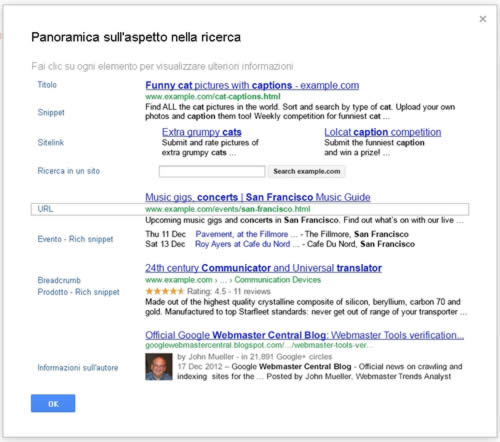
Qui puoi vedere le informazioni su tutti gli elementi dei dati strutturati che Google può trovare sul tuo sito, sia che questi provengano da schema.org o dai più vecchi microformati.
L'evidenziatore di dati permette a Google d’identificare alcuni tipi di dati strutturati sulle pagine del tuo sito senza bisogno che il codice sia effettivamente implememtato.
Attraverso questa voce di menù è possibile essere informati sui problemi con i Tag dei titoli e delle descrizioni tag. Nella schermata ti vengono suggerite le pagine con titoli e descrizioni duplicate, vengono anche evidenziate le pagine che contengono meta descrizioni e titoli troppo lunghi o troppi corti, qui puoi notare i problemi che possono e devono essere corretti.
Se in tutte le pagine hanno la stessa descrizione o lo stesso titolo, allora non stati dicendo molto ai motori di ricerca sulle tue pagine.
Facendo clic su uno di questi errori avrai una panoramica più descrittiva dell'errore e avrai anche l’elenco delle pagine in cui è stato rilevato l'errore.
Ogni volta che Google suppone che un sito sia autorevole per una determinata parola chiave mostrererà una raccolta di link sotto il link principale, indicando quello che ritiene essere i link più importanti in quella pagina.
Può succedere che Google mostri dei link che invece tu non vorrai fare emergere, o comunque non emergere in maniera così importante, questo è il posto dove puoi corregge questo problema. Mentre non è possibile specificare le pagine che effettivamente si desidera visualizzare nei sitelink è possibile specificare quali pagine si desidera rimuovere.
Per rimuovere un link basta inserire l'URL della pagina con la sitelink (non necessariamente si tratta della home page), e digitare l'URL del sitelink che si desidera rimuovere.
L'URL errata viene quindi esclusa dalla possibilità di visualizzazione nelle sitelink per un certo periodo di tempo, ma può tornare a mostrarsi in qualsiasi momento dopo 90 giorni dall'ultima visita alla pagina dei sitelink.
Il consiglio è di rivedere periodicamente le sitelink. Si noti inoltre che Google ha ora posto il limite di 100 al numero di retrocessioni che si possono effettuare per un determinato sito.
È possibile ottenere una panoramica delle migliori parole chiave che hanno restituito una pagina del tuo sito nei risultati di ricerca. Nota che i dati qui riportati sono raccolti in un modo leggermente diverso da Google Analytics o altri programmi di analisi, quindi non aspettarti il numero esatto di visite generate dalla parola chiave.
Quello che fa è dare un'idea del traffico per le parole chiave principali per il tuo sito web, il numero di impressioni e quello di click, quindi la percentuale di click (CTR) delle singole parole chiave, con la posizione media che in cui la pagina è stata classifica per quella determinata query.
È inoltre possibile visualizzare gli stessi dati in una pagina piuttosto che per parola chiave. Questo ti mostra le pagine che hanno generato maggior traffico sul tuo sito e ti aiuta a identificare quelle su cui si dovrebbe intervenire con l'ottimizzazione.
Questa sezione propone i principali domini che puntano al tuo sito web, indicando nello specifico il testo d’ancoraggio dei link presenti. La schermata ti presenta il numero totale di link ed è suddivisa in tre grossi gruppi:
Il primo ti indica il dominio da cui provengono i link, il secondo indica quali pagine sono più linkate, e il terzo indica con quali parole chiave questo avviene.
Per ognuno dei gruppi è possibile avere un approfondimento cliccando sul link Altro alla fine del breve elenco, anche i risultati proposti nel nuovo elenco (esteso), danno la possibilità di approfondimento fino alla visualizzazione del link esterno sul sito che ti ha linkato.
Tutti i report sono scaricabili ed elaborabili con strumenti esterni come un foglio di calcolo.
Probabilmente non vedrai tutti i link che Google ha trovato legati al tuo sito. per sapere con maggiore precisione quali sono i back link al tuo sito è bene utilizzare al sintassi “Link:www.tuosito.ext”.
Qui puoi vedere le prime mille pagine del tuo sito in ordinate per numero di link alle pagine. Se il tuo non dispone di un gran numero di pagine, è possibile invertire l'ordine cliccando sull'intestazione di colonna Links.
Tutte le pagine che mostrano 0 links interni sono probabilmente rimaste orfane, cioè senza un link che porti ad esse e devono essere legate in qualche modo al resto del sito o reindirizzata a una pagina appropriata se sono vecchie pagine in disuso.
Anche qui è possibile un livello di approfondimento e scaricare i risultati per elaborazioni esterne.
Il menù traffico di ricerca si completa con questa nuova voce attreverso cui Google ti avverte se il tuo sito sta subendo una qualche forma di penalizzazione.
La pagina Azioni manuali che ti mostra sono di due tipi:
Corrispondenze a livello di sito. In cui vengono elencate tutte le azioni che hanno il loro effetto per tutto il sito.
Corrispondenze parziali. In cui vengono elencate tutte le azioni che hanno effetto solo su URL specifici o solo su alcune sezioni del tuo sito.
Capita spesso che anche siti autorevoli subiscano azioni manuali: Capita spesso per quei siti che ospitano contennuti di terze persone su cui non possono avere un controllo diretto. In questi casi i problemi risultano isolati e a subire la penalizzazione è solo il singoli link, o la sezione specifica.
Ad ogni modo google ti darà informazioni dettagliate sul motivo per cui ha applicato le singole penalizzazioni e sulle parti del tuo sito interessate dall’azione manuale.
Se l'azione manuale coinvolge più di un migliaio di URL, vengono visualizzate solo le prime mille corrispondenze.
Le azioni manuali a cui si può andare in contro sono:
Gli algoritmi di google sono molto efficaci e rilevano facilmente lo spam rimuovendolo automaticamente dai risultati di ricerca. Tuttavia per tutelare la qualità dei risultati Google ha sempre operato attraverso penalizzazioni manuali pur non dandone diretta comunicazione, ora attraverso questo strumento è possibile saperlo direttamente.
Lo Stato dell’indicizzazione consente di monitorare lo stato del tuo sito all'interno dell'indice di Google. Quante sono le pagine che vengono riconosciute da Google e che vengono indicizzate? Ci sono tendenze preoccupanti? Hai accidentalmente bloccato sezioni del sito a Googlebot?
Attraverso questo strumento puoi ottenere le risposte a queste e ad altre domande su quello che Google riesce a leggere del tuo sito.
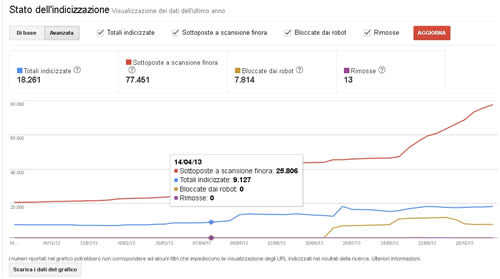
Questa sezione visualizza le parole chiave più comuni trovate dal crawler di Google navigando all’interno del tuo sito. Questo è un ottimo strumento per aiutarti a “tenere la barra a dritta”, se ti dovessi accorgere da questo elenco che le parole chiave più presenti sul tuo sito sono diverse da quelle che tu ritieni essere più pertinenti potrai intervenire con tempestività.
Se si riceve una lettera di diffida da un avvocato che chiede di rimuove immediatamente una pagina dal tuo sito o se hai scritto il necrologio di una persona ancora viva che probabilmente non gradirà molto e vorrà togliere di mezzo quella pagina come fai?
A parte gli scherzi ma uno dei primi passi in queste situazioni si compie proprio qui.
Probabilmente la prima cosa da fare è un reindirizzamento 301 che sposta immediatamente la visualizzazione su un’altra pagina impedendo agli utenti e crawler di raggiungerla, ma l'URL (la pagina incriminata), sarà ancora presente nell'indice e potrebbe ancora essere trovata nella cache.
Ecco dove questo strumento entra in gioco.
Inserisci l'URL che desideri rimuovere, fai click su Continua, quindi seleziona se desideri che la URL venga rimossa dai risultati della ricerca e dalla cache, solo dalla cache o se vuoi la rimozione di un'intera directory.
Facendo click su Inoltra richiesta aggiungi la URL alla coda di rimozione. In genere questa richiesta verrà elaborata in 2-12 ore.
Da qui verrai a connoscenza degli errori che Google ha rilevato quando ha effettuato la scansione del tuo sito nel corso degli ultimi 90 giorni. Si tratta di uno strumento prezioso in quanto ti può aiutare ad identificare una serie di problemi presenti sul tuo sito, dagli errori dovuti a malfunzionamenti del server, a quelli più comuni di pagine non trovate (errori 404).
Google Webmaster Tools ti mostra il numero di errori, elenca le pagine che li presentano e mostra in un grafico le informazioni. Il grafico ti aiuta a capire il cambiamento nel corso del tempo e valutare se la situazione è stabile ha la tendenza a crescere o il problema sta rientrando.
In questa sezione dovrebbe essere una delle più frequentate perché ti aiuta a tenere d’occhio eventuali problemi che potrebbero emergere dalla scansione del tuo sito.
Se il tuo sito ha una versione mobile o è in Google News, vedrai anche le schede dedicate agli eventuali errori di scansione generati da questi prodotti.
La sezione Statistiche scansione ti dà un'idea di quanto velocemente i crawler di Google sono in grado di leggere le pagine del tuo sito. In questi tre grafici viene rappresentato l’accesso che il crawel del motore di ricerca ha al tuo sito nell’arco di 90 giorni.
Il primo grafico (linea blue), rappresenta il numero di pagine sottoposte a scansione giornalmente, generalmente maggiore è il numero di pagine meglio è perché indica che il motore di ricerca ne indicizzarà un numero slto.
Il secondo (linea rossa), indica i kilobyte scaricati durante la scansione, normalmente va di pari passo con il numero di pagine scansionate e anche in questo caso un numero alto dovrebbe rappresentare un fattore positivo.
Il terzo (linea verde), indica il tempo che il crawel impiega ad effettuare le scansioni di cui sopra, in questo caso un numero alto non è un buon segnale e spesso se persistente porta ad un cattivo posizionamento.
Al fianco di ogni grafico ci sono i valori numerici che rappresentano il picco minimo, il picco massimo e la media di ogni elemento preso in esame.
Qui è possibile visualizzare le pagine come Google le vede.
Ad una richiesta specifica farà ritorno una risposta HTTP, la data e l'ora, e il codice HTML, tra cui il testo visibile sulla pagina.
Questo è un ottimo modo di verificare se il crawler di Google vede la pagina come ti aspetti, e che non ci siano collegamenti nascosti iniettati esternamente nella pagina (azioni di hacking fraudolente).
Se la pagina si presenta come ti aspetti allora la puoi inviare all'indice. Sei autorizzato a fare sino a 500 recuperi, e 10 richieste alla settimana per una singola pagina.
Questa è la sezione dove è possibile verificare il funzionamento del tuo file robots.txt. È anche possibile testare le modifiche al tuo file in tempo reale per vedere se funzionano come avevi previsto.
Nella schermata trovi le informazioni sullo stato della lettura del file da parte del motore di ricerca, numero di URL bloccate dal file e quanto tempo fa sono state recuperate el informazioni. l’intero file robots.txt è visibile in una finestra, separatamente viene indicata la riga con i riferimenti alla sitemap.
Ecco dove si può accedere a tutte le informazioni relative alle sitemap che GWT è stato in grado di recuperare.
Per testare o aggiungere una mappa del sito, fai click sul pulsante Aggiungi/Testa Sitemap e GWT ti informerà se la mappa del sito che hai inviato è valida e la prenderà invece in carico se si tratta di una nuova.
La pagina mostra le sitemap che hai presentato, il numero di pagine che sono state trovate in ciascuna di esse, e il numero di pagine che sono state effettivamente indicizzate. È anche possibile vedere se ci sono problemi ti basterà fare click sul link avvisi o errori per visualizzarli tutti.
Si noti che la visualizzazione predefinita è quella che mostra solo la sitemap aggiunte dal proprietario, per poter visualizzare quelle aggiunte da altri utenti autorizzati bisognerà cliccare sulla scheda Tutte.
Con l'introduzione e l'uso del Rel Canonical, questa funzione non è usata tanto come potrebbe. Quello che fa è permettere di specificare quali parametri di stringa presenti nelle query che generano le URL non dovrebbero essere considerati, questo per evitare che si possano generare duplicati.
Ad esempio, se hai un parametro di monitoraggio da utilizzare per una determinata campagna pubblicitaria, la pagina generata sarà ovviamente un duplicato della pagina senza parametri di monitoraggio. Qui potresti specificare a Google di ignorare il parametro quando registra l'URL.
La modifica di questi parametri può portare a problemi nell’indicizzazione del tuo sito e Google per primo ti esorta a non farlo:
“Utilizza questa funzione soltanto se sei sicuro del funzionamento dei parametri. L'errata esclusione degli URL potrebbe comportare la scomparsa di molte pagine dai risultati di ricerca.”
Se Google ha rilevato malware sul tuo sito, te lo segnalerà in questa sezione (ti arriverà una email e apparirà anche nella sezione messaggi). Se uan delle pagine del tuo sito viene indicata in questa sezione è necessario un intervento urgente. Una volta certi di aver risolto il problema potrai fare una Richiesta di revisione.
Questa sezione contiene collegamenti a strumenti che sono al di fuori di GWT, ma sono di interesse per i webmaster, come lo Strumento per il test dei dati strutturati che permette ai webmaster di testare le loro implementazioni di schema.org e altre funzioni riguardanti i microdati.
Gli altri strumenti permettono di testare Google Place e Google Merchand Center, in ultimo uno strumento per testare la velocità delle pagine.
La sezione Funzioni sperimentali (la vecchia Labs) contiene quelle funzionalità che google tiene in modalità di test. Quando vengono considerate "pronte per il debutto" saranno promosse a sezioni regolari di GWT, o possono semplicemente svanire se si ritiene che non siano utili.
Questo strumento consente di visualizzare i dati per le pagine di cui si è autore. Fortemente legate a Google Plus queste statistiche sembrerebbero destinate a divenire elementi portanti del posizionamento dei contenuti le cui fortune saranno sempre più legate alla popolarità dell’autore.
Ti permette d’impostare un motore di ricerca personalizzato per il tuo sito. Puoi sfruttare la potenza di Google per creare un motore di ricerca personalizzata per il tuo sito web.
Il motore di ricerca fornito cerca solo nel tuo sito o nei siti e le pagine che hai aggiunto nel tuo motore di ricerca personalizzato, puoi inserire la casella di ricerca e i risultati direttamente nelle tue pagine web e personalizzarne l'aspetto e il design dei risultati per adattarli al tuo sito.
Questo strumento ti permette di vedere come il tuo sito appare utilizzando la funzione Anteprima istantanea di Google. Tuttavia, Google ha rimosso Anteprime istantanee in aprile, quindi questa funzione non è più di alcun valore per i webmaster.
Questa sezione Labs è stato chiusa ora queste operazioni possono essere reperite da altri sue strumenti Google Analytics e PageSpeed Insights.
Spero di averti fatto cosa gradita analizzando tutte le voci di menù presenti in questo importante strumento che Google mette a disposizione dei Webmaster, logicamente sei invitato a commentare e dare il tuo punto di vista.
 Bix Servizi Web Marketing Srls
Copyright © 2025 Bix Servizi Web Marketing Srls - PIVA/C.F. 14446471006 - All rights reserved
Bix Servizi Web Marketing Srls
Copyright © 2025 Bix Servizi Web Marketing Srls - PIVA/C.F. 14446471006 - All rights reserved